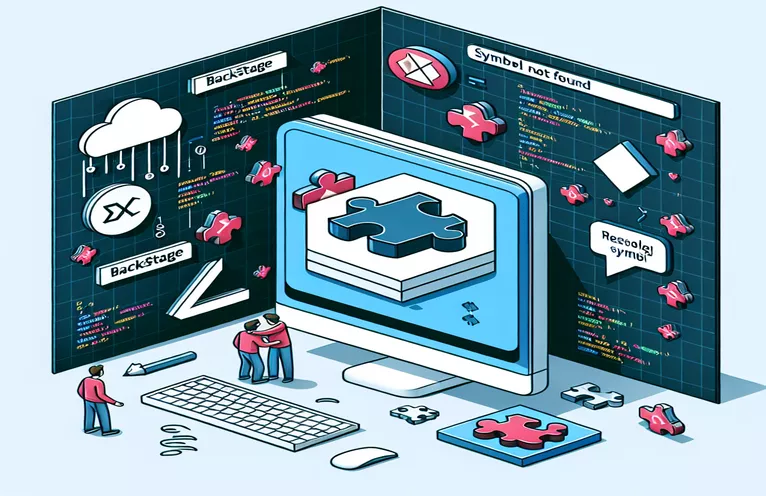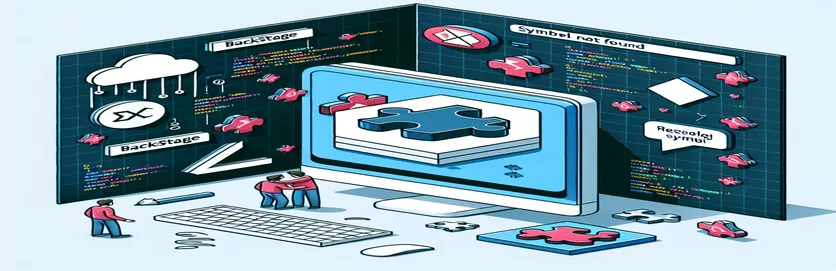Розуміння помилки Node.js у Backstage розробки
Під час роботи над проектами Node.js, особливо під час виконання навчальних посібників, помилки неминучі. Одна з таких помилок може з’явитися під час налаштування розробки Backstage, що може несподівано заблокувати ваш прогрес. Ця проблема часто пов’язана з проблемами завантаження модуля, і розуміння її походження є ключовим для її вирішення.
Зокрема, під час виконання навчального посібника IBM MQ Developer може виникнути помилка, пов’язана з «символ не знайдено». Ця проблема виникає під час запуску розробка пряжі у середовищі Backstage. Це може засмучувати, але виявлення основної проблеми може призвести до швидкого вирішення.
Помилка часто вказує на відсутність або неправильно налаштований рідний модуль Node.js, наприклад ізольовано-вм. Проблема ускладнюється відмінностями у версіях Node.js і залежностях пакетів, які іноді можуть спричиняти несумісність. У цьому випадку ваша версія Node.js може зіграти значну роль.
У цій статті ми дослідимо першопричину помилки, надамо покрокові методи налагодження та запропонуємо практичні рішення. Розуміючи, як усунути цю помилку, ви зможете краще підготуватися до безперебійної розробки Backstage.
| Команда | Приклад використання |
|---|---|
| exec() | Ця команда використовується для виконання команд оболонки зі сценарію Node.js. У цій статті це важливо для перескладання власних модулів, перемикання версій Node.js і запуску сервера розробки. Він забезпечує спосіб безпосередньої взаємодії з системою. |
| nvm install | Використовується для встановлення певної версії Node.js через диспетчер версій вузла (NVM). У цьому випадку необхідно встановити сумісну версію Node.js, щоб усунути помилку «символ не знайдено», спричинену несумісними версіями Node.js. |
| nvm use | Ця команда дозволяє перейти до попередньо встановленої версії Node.js за допомогою NVM. Це важливо для того, щоб проект Backstage запускався в сумісному середовищі Node.js. |
| npm cache clean --force | Ця команда примусово очищає кеш npm. Він використовується перед відновленням рідних модулів, щоб гарантувати, що кешовані файли не заважають процесу відновлення, особливо для ізольовано-вм модуль у статті. |
| npm rebuild | Ця команда перебудовує рідні модулі Node.js, що важливо, коли модулям подобається ізольовано-вм викликають помилки через проблеми сумісності. Це гарантує належну перебудову цих модулів для поточної системи та версії Node.js. |
| rm -rf node_modules | Ця команда Unix використовується для видалення node_modules каталог, що дозволяє нове встановлення залежностей. Це важливо для вирішення проблем, коли застарілі або пошкоджені пакунки можуть викликати помилки під час виконання. |
| yarn install | Встановлює всі залежності, визначені в проекті package.json файл. Після очищення node_modules, він перевстановлює їх, щоб забезпечити сумісність із правильною версією Node.js. |
| npx mocha | Ця команда запускає тестові випадки Mocha. У цій статті перевіряється правильність завантаження ізольовано-вм модуль, щоб переконатися, що помилку вирішено, і модуль працює належним чином. |
| assert.isDefined() | Спеціальне твердження в бібліотеці тестування Chai, яке використовується для перевірки того, що ізольовано-вм модуль завантажено та визначено. Цей тест гарантує, що модуль належним чином інтегрований після відновлення або повторного встановлення. |
Розуміння рішень сценаріїв для Node.js і закулісних помилок
Перше рішення сценарію зосереджено на вирішенні помилки «символ не знайдено» шляхом перебудови рідних модулів у середовищі Node.js. Це використовує exec() команда для виконання команд оболонки безпосередньо зі сценарію Node.js. Процес починається з очищення кешу npm за допомогою npm cache clean --force команда. Це важливо, оскільки npm може зберігати застарілі або несумісні версії модулів, що може призвести до проблем із виконанням. Примусово очищаючи кеш, ми виключаємо можливість збереження цих помилок. Після цього сценарій перебудовує модуль isolated-vm за допомогою npm перебудувати, гарантуючи, що його правильно перекомпільовано для системи та версії Node.js, що використовується.
Після завершення перебудови сценарій автоматично запускає сервер розробки Backstage, запускаючи розробка пряжі команда. Ця послідовність гарантує, що будь-які проблеми, що виникають через застарілі або неправильно скомпільовані власні модулі, будуть вирішені до запуску проекту. По суті, цей підхід призначений для вирішення проблем, безпосередньо пов’язаних із сумісністю модуля з поточною конфігурацією системи, особливо під час оновлення або зміни версій Node.js. Наведені тут команди призначені для роботи з помилками на рівні модуля, особливо для власних розширень, таких як isolated-vm.
Другий сценарій стосується потенціалу Сумісність версії Node.js питань. Він використовує Node Version Manager (NVM) для переходу на сумісну версію Node.js, що має вирішальне значення, оскільки певні власні модулі можуть не підтримувати останні версії Node.js, що призводить до помилок, подібних до тієї, яку ми розглядаємо. Сценарій спочатку встановлює Node.js версії 18, більш стабільну та підтримувану версію для багатьох модулів, використовуючи інсталяція nvm 18. Після переходу на правильну версію с nvm використовувати 18, сценарій очищає node_modules і перевстановлює всі залежності за допомогою установити пряжу. Цей крок гарантує, що модулі правильно встановлено для вибраної версії Node.js перед запуском сервера розробки.
Третя частина рішення передбачає перевірку сумісності модуля isolated-vm після зміни системи. Сценарій налаштовує модульний тест із використанням Mocha та Chai, двох популярних фреймворків тестування в екосистемі Node.js. Бігом npx мокко, він перевіряє, чи модуль isolated-vm було правильно перебудовано та завантажено. Сам тест перевіряє, чи модуль визначений і чи може бути завантажений у пам'ять без помилок. Це важливий крок, оскільки він гарантує, що будь-які зміни, внесені до середовища або модулів, функціонують належним чином перед продовженням розробки. Цей сценарій забезпечує безпеку, яка гарантує, що після виправлення не залишиться глибших проблем.
Усунення помилки «Символ не знайдено» під час налаштування Node.js Backstage
Внутрішнє рішення Node.js: перебудова рідних модулів (найкраща практика)
// Step 1: Rebuild native Node.js modules after clearing npm cacheconst { exec } = require('child_process');exec('npm cache clean --force && npm rebuild isolated-vm', (error, stdout, stderr) => {if (error) {console.error(`Error during rebuild: ${error.message}`);return;}if (stderr) {console.error(`Rebuild stderr: ${stderr}`);}console.log(`Rebuild stdout: ${stdout}`);});// Step 2: Start Backstage after successful rebuildexec('yarn dev', (error, stdout, stderr) => {if (error) {console.error(`Error starting Backstage: ${error.message}`);return;}if (stderr) {console.error(`Backstage startup stderr: ${stderr}`);}console.log(`Backstage started: ${stdout}`);});
Виправлення сумісності версії Node.js для помилки «Символ не знайдено».
Node.js і рішення для керування версіями NVM
// Step 1: Switch to a stable Node.js version using NVMconst { exec } = require('child_process');exec('nvm install 18 && nvm use 18', (error, stdout, stderr) => {if (error) {console.error(`Error switching Node.js version: ${error.message}`);return;}console.log(`Switched Node.js version: ${stdout}`);});// Step 2: Reinstall project dependencies for the compatible versionexec('rm -rf node_modules && yarn install', (error, stdout, stderr) => {if (error) {console.error(`Error reinstalling dependencies: ${error.message}`);return;}console.log(`Dependencies reinstalled: ${stdout}`);});// Step 3: Start Backstage with the new Node.js versionexec('yarn dev', (error, stdout, stderr) => {if (error) {console.error(`Error starting Backstage: ${error.message}`);return;}console.log(`Backstage started: ${stdout}`);});
Тестове рішення для сумісності ізольованого модуля віртуальної машини
Модульний тест на сумісність модулів (з використанням Mocha/Chai)
// Step 1: Install Mocha and Chai for unit testingexec('npm install mocha chai --save-dev', (error, stdout, stderr) => {if (error) {console.error(`Error installing Mocha/Chai: ${error.message}`);return;}console.log(`Mocha/Chai installed: ${stdout}`);});// Step 2: Create a unit test for the isolated-vm moduleconst assert = require('chai').assert;const isolatedVM = require('isolated-vm');describe('Isolated VM Module Test', () => {it('should load the isolated-vm module without errors', () => {assert.isDefined(isolatedVM, 'isolated-vm is not loaded');});});// Step 3: Run the test using Mochaexec('npx mocha', (error, stdout, stderr) => {if (error) {console.error(`Test execution error: ${error.message}`);return;}console.log(`Test result: ${stdout}`);});
Вивчення власних модулів Node.js і проблем із сумісністю
Одним з важливих аспектів, який слід враховувати під час роботи з помилками на зразок «символ не знайдено» в Node.js, є сумісність нативних модулів із різними версіями Node.js. Власні модулі, такі як ізольовано-вм, написані мовою C++ і скомпільовані спеціально для роботи з заданим середовищем виконання Node.js. Під час використання новіших версій Node.js, особливо як версія 22 у цьому випадку, старі рідні модулі можуть не працювати належним чином через зміни в API Node.js або поведінку середовища виконання.
Іншим важливим елементом є важливість відстеження залежності та їх версії в проекті. Використання таких інструментів, як NVM (Node Version Manager), дозволяє розробникам легко перемикатися між версіями Node.js для перевірки сумісності з певними модулями. Ця гнучкість може запобігти неприємним помилкам у процесі розробки. У таких проектах, як Backstage, які залежать від кількох складних модулів, дуже важливо переконатися, що ваше середовище розробки узгоджується з правильною версією Node.js.
Нарешті, розуміння конкретної помилки може дати цінну інформацію. У цьому випадку повідомлення про помилку вказує на проблему з process.dlopen(), який завантажує динамічні бібліотеки під час виконання. Ця помилка часто спричинена неправильним зв’язуванням бібліотек через несумісні версії Node.js або застарілі вихідні файли рідного модуля. Регулярне оновлення та перебудова рідних модулів під час оновлення версій Node.js може запобігти таким проблемам, гарантуючи, що ваше середовище розробки Backstage залишається функціональним і актуальним.
Поширені запитання про помилки рідного модуля Node.js
- Що таке помилка «символ не знайдено» у Node.js?
- Ця помилка виникає, коли нативний модуль, наприклад isolated-vm, несумісний із поточною версією Node.js і не завантажується.
- Як я можу виправити помилку «символ не знайдено»?
- Ви можете спробувати перебудувати модуль за допомогою npm rebuild або перейти на сумісну версію Node.js за допомогою nvm use.
- Що викликає помилки рідного модуля в Node.js?
- Ці помилки зазвичай виникають, коли власний модуль створено для іншої версії Node.js або коли залежності застаріли чи неправильно налаштовані.
- Чому потрібне очищення кешу npm?
- Використання npm cache clean --force видаляє старі або пошкоджені файли з кешу, запобігаючи їх виникненню проблем під час відновлення модуля.
- Чи можу я використовувати будь-яку версію Node.js із Backstage?
- Не завжди. Певні версії Node.js можуть бути несумісними з модулями, що використовуються в Backstage, через що керування версіями nvm істотний.
Останні думки щодо вирішення помилок Node.js
Усунення помилки «символ не знайдено» в Backstage вимагає вирішення проблем сумісності між версіями Node.js і рідними модулями. Використання NVM для керування версіями Node.js і перебудови модулів може ефективно вирішити цю проблему.
Переконайтеся, що такі модулі, як isolated-vm, належним чином перебудовані або перевстановлені, щоб уникнути повторних проблем. Підтримуйте ваше середовище розробки в актуальному стані з сумісними залежностями — це ключ до уникнення подібних проблем у майбутньому.
Джерела та література
- Докладніше про налаштування Backstage та його інтеграцію з підручником IBM MQ Developer. Доступ до повного посібника тут: Підручник для розробників IBM .
- Докладна довідка про використання Node.js і обробку нативних модулів, таких як isolated-vm: Документація Node.js .
- Додатковий ресурс щодо вирішення помилок символу не знайдено та керування версіями Node.js: Репозиторій NVM GitHub .